打开光盘镜像文件,图文详解怎么打开光盘镜像文件
- 2018-06-09 11:00:00 分类:win7
对于我们的电脑时不时就出现问题的情况,我们已经是习以为常了。但是当电脑里有重要数据时,而又出现问题的时候,那要怎么办呢。这个时候我们就要对电脑数据进行备份。所以下面小编就来告诉你们怎么打开光盘镜像文件。
最近小编在潜水浏览网页的时候,看到很多小伙伴们都在谈论着一个问题,那就是怎么打开光盘镜像文件。对于这个,小编我就必须要来蹭蹭话题热度啦~所以小编接下来就告诉你们怎么打开光盘镜像文件~
首先,先建立一个文件夹,然后把光盘文件放进去。
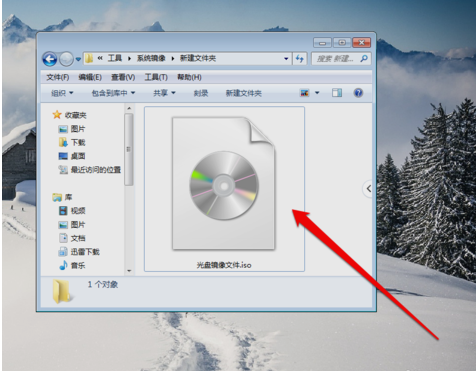
光盘示例1
然后,查看并选中光盘镜像文件。
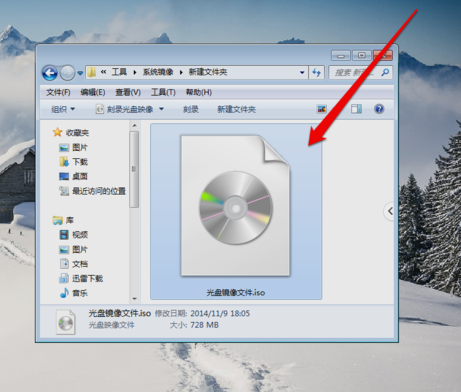
镜像文件示例2
然后选中光盘镜像文件,再使用鼠标右键点击“打开方式”。
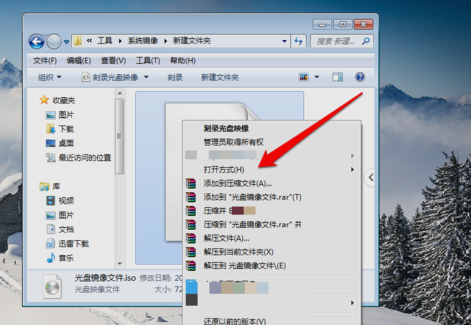
打开光盘镜像文件示例3
一般是选镜像识别程序,但这里需要打开镜像文件,所以点压缩程序。
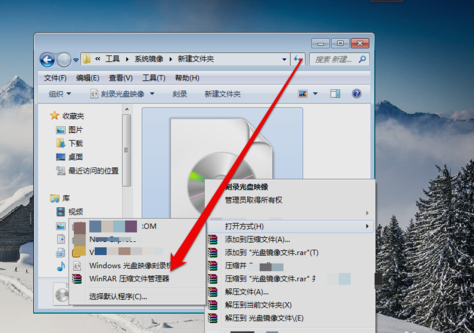
打开光盘镜像文件示例4
然后点击解压ISO文件。
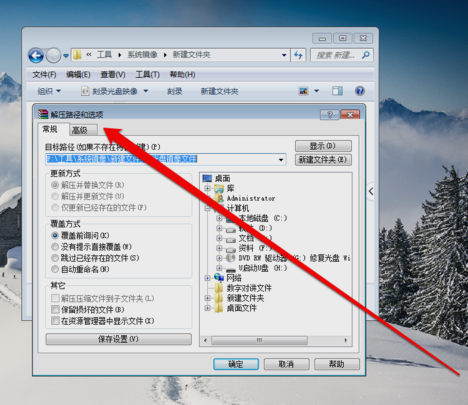
光盘镜像文件示例5
然后在解压程序界面,选一个解压文件要保存的位置。
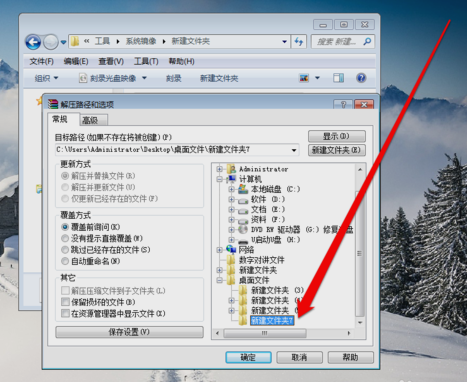
镜像文件示例6
选好之后,点“确定”即可。
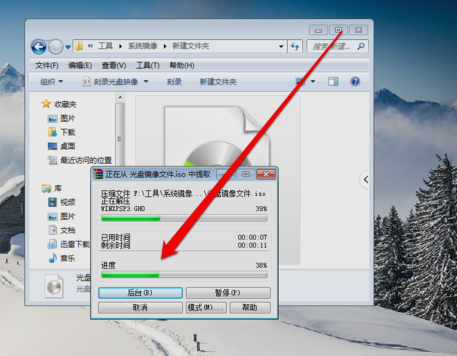
光盘镜像文件示例7
最后解压好了之后,就能在解压保存的文件夹里看到打开的光盘镜像文件了~~~
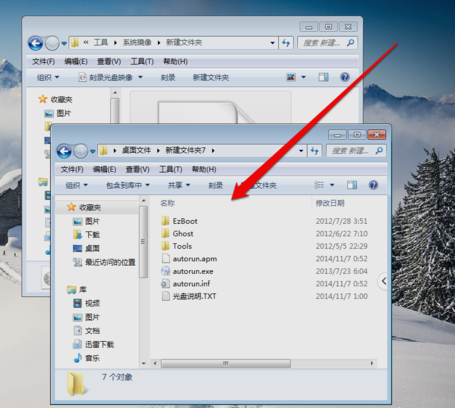
镜像文件示例8
是不是难度不大呢?~~那就赶紧操作一下吧~